- Laptops & 2-in-1s
- Business
- Premium
- Gaming
- Laptops
- ZBook Workstations
- Convertibles &
detachables - Deals
- Printers
- Home &
home office - Business
- Sprocket
- Print
only - Multifunction
- Scanners
- Large format &
digital presses
- Laptops & 2-in-1s
- Business
- Premium
- Gaming
- Laptops
- ZBook Workstations
- Convertibles &
detachables - Deals
- Printers
- Home &
home office - Business
- Sprocket
- Print
only - Multifunction
- Scanners
- Large format &
digital presses
HP Sprocket Photo -tulostimet - Usein kysytyt kysymykset (UKK)
Tämä asiakirja koskee HP Sprocket Photo -tulostimia sekä HP Sprocket -sovellusta Android-mobiililaitteille ja Apple iOS -laitteille.
Tässä asiakirjassa on vastauksia usein kysyttyihin kysymyksiin (UKK) Sprocketista ja HP Sprocket -sovelluksesta.
Miksi tuloste on tyhjä?
HP Sprocket -valokuvapaperi on asetettu väärin. Valokuvapaperi on asetettava syöttölokeroon HP-logot alaspäin.
-
Katkaise virta tulostimesta.
-
Poista yläkansi liu’uttamalla sitä poispäin tulostelokerosta ja aseta se sivuun.
-
Liu’uta yläkantta
-
Poista yläkansi
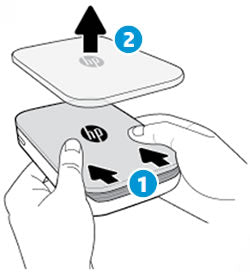
-
-
Poista irralliset valokuvapaperit syöttölokerosta.
-
Lisää HP Sprocket -valokuvapaperia ja sininen tulostuslaatukortti (aiemmin Smartsheet). Varmista, että sininen kortti on pinon pohjalla viivakoodi alaspäin ja HP Sprocket -valokuvapaperien HP-logot osoittavat alaspäin.
huomautus:
Säilytä sininen kortti, kunnes olet käyttänyt kaikki 10 arkkia, ja hävitä sitten se.
-
Kohdista yläkansi tulostimen ulkopinnan uurteiden mukaisesti ja liu’uta sitä kohti tulostelokeroa, kunnes se on tukevasti paikallaan.
-
Avaa yläkansi
-
Liu’uta yläkantta
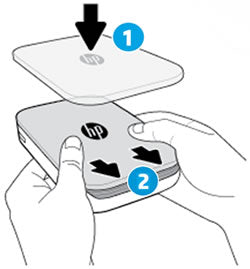
-
-
Käynnistä tulostin ja lähetä sitten tulostustyö uudelleen.
Miksen voi yhdistää Apple iOS -laitettani?
HP sprocket -sovellus tai tulostimen laiteohjelmisto saattaa olla vanhentunut tai tulostin saattaa olla yhteydessä toiseen Apple iOS -laitteeseen.
-
Siirry mobiililaitteessa kohtaan HP sprocket app (englanniksi) App Storessa ja tarkista päivitysten saatavuus.
-
Avaa mobiililaitteessa HP sprocket -sovellus ja varmista, että tulostimen laiteohjelmisto on ajan tasalla.
-
Sammuta Bluetooth-ominaisuus lähellä olevista Apple iOS -laitteista ja yritä sitten muodostaa yhteys uudelleen Apple iOS -laitteeseesi.
Katso yksityiskohtaiset vianmääritysohjeet kohdasta Yhdistäminen, tulostus tai laiteohjelmiston päivitys ei onnistu (Apple iOS).
Miten nollaan tulostimen?
Jos tulostin ei tulosta, kun lähetät tulostustyön, tai se ei käynnisty, kun painat Virtapainiketta, poista mahdolliset virheet nollaamalla tulostin suoran neulan avulla.
-
Käynnistä tulostin.
-
Paikanna Nollauspainike latausportti läheltä.
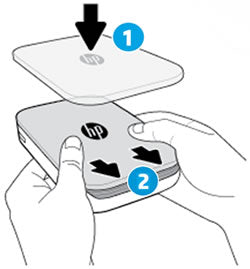
-
Työnnä suora neula varovasti palautuspainikkeen aukkoon ja paina Nollauspainiketta 3 sekunnin ajan.Tulostin nollautuu ja sammuu.
-
Käynnistä tulostin.
Miten parannan tulostuslaatua?
Paranna tulosteita käyttämällä aitoa HP Sprocket -valokuvapaperia, lataamalla akun, päivittämällä Sprocket-laiteohjelmiston ja puhdistamalla paperipolun telat.
Lisätietoja on kohdassa Tulostuslaadun parantaminen.
Miksi tulostin sammuu odottamatta?
Oletusarvoisesti tulostin on määritetty sammumaan 5 minuutin kuluttua käytöstä. HP Sprocket -sovelluksen avulla voit muuttaa, milloin tulostin sammuu automaattisesti.
-
Käynnistä tulostin.
-
Avaa mobiililaitteessa HP Sprocket -sovellus.
-
Napauta Valikko-kuvaketta
 ja napauta sitten sprocket.
ja napauta sitten sprocket. -
Napauta Tulostinasetukset.
-
Valitse Automaattinen sammutusAsetukset-kohdasta.
-
Valitse, milloin haluat tulostimen sammuvan automaattisesti, ja tallenna asetus napauttamalla paluunuoli.
Miksi minun täytyy lisätä tulostuslaatukortti?
Värillinen tulostuslaatukortti (aiemmin Smartsheet) kalibroi tulostimen tarjoamaan parhaan tulostuslaadun tietylle HP Sprocket -valokuvapaperille tulostamista varten. Värillinen kortti puhdistaa paperiradan telat kalibroinnin aikana tai kun haluat parantaa tulostuslaatua.
Miksi tilan merkkivalo vilkkuu punaista?
Tulostin on virhetilassa. Tulostustyön aikana tulostin lakkaa syöttämästä valokuvapaperia, tilan merkkivalo muuttuu punaiseksi ja vilkkuu ja HP Sprocket App -sovelluksessa voi näkyä virheilmoituksia. Noudata näytön ohjeita HP Sprocket App -sovelluksessa ratkaistaksesi ongelman.
Jos haluat lisätietoja, siirry kohtaan Vilkkuva punainen tilamerkkivalo.
Mikä on Reveal-ominaisuus?
Reveal-ominaisuudella voit näyttää lisäsisältöä valokuvassa, joka on tulostettu sulautetulla kokemuksella.
Käytä HP sprocket -sovelluksen kameraa Reveal-tilassa ja aseta valokuva kameran kehykseen paljastaaksesi lisää sisältöä. Varmista, että mobiililaite on 15 cm (6 tuumaa) valokuvan yläpuolella.
Lisätietoja on kohdassa Sulautetun kokemuksen käyttö muistojen paljastamiseksi.
Miten voin pidentää tulostimen akun kestoa?
Voit varmistaa akun mahdollisimman pitkän keston monilla eri tavoilla. Voit maksimoida akun keston näiden suositusten avulla.
-
Muuta tulostimen käynnissäoloaikaa: Oletusarvoisesti tulostin on määritetty sammumaan 5 minuutin kuluttua käytöstä. Voit muuttaa tulostimen automaattista sammumisaikaa avaamalla HP Sprocket -sovelluksen mobiililaitteessa ja napauttamalla valikkokuvaketta
 . Napauta sprocket ja napauta sitten Tulostinasetukset. Napauta Automaattinen sammutus ja valitse sitten, koska haluat tulostimen sammuvan.
. Napauta sprocket ja napauta sitten Tulostinasetukset. Napauta Automaattinen sammutus ja valitse sitten, koska haluat tulostimen sammuvan. -
Lataa tulostin, kun et käytä sitä: Pidä tulostin kytkettynä virtalähteeseen aina, kun et käytä sitä.
huomautus:
Voit käyttää tulostinta, kun se latautuu. -
Lataa tulostinta yli 90 minuuttia. HP suosittelee tulostimen lataamista enintään 90 minuuttia tai kunnes virran merkkivalo muuttuu vihreäksi. Voit kuitenkin ladata tulostinta yli 90 minuuttia, mikä saattaa pidentää akun käyttöikää.
-
Käytä ulkoista akkulaturia. Ulkoisen akkulaturin avulla voit ladata tulostimen akun ollessa vähissä, kun et voi käyttää toista virtalähdettä. Voit ostaa ulkoisen akkulaturin HP Home ja Home Office -sivustossa. Voit ostaa ulkoisia akkulatureita myös muilta jälleenmyyjiltä.
Mitä paperikokoja tuetaan?
HP Sprocket Photo -tulostin tukee 5,0 x 7,6 cm:n (3 x 2 tuuman) kokoista HP Sprocket -valokuvapaperia.

Voinko lähettää useita tulostustöitä samanaikaisesti?
Kyllä. Kun lähetät tulostustyön tulostimen käsitellessä toista tulostustyötä, työ lähetetään tulostusjonoon, josta työt tulostuvat vastaanotetussa järjestyksessä.
Miten voin kiinnittää tulostimen hihnan?
Voit liittää tulostimeen hihnan (myydään erikseen), jolla voi kiinnittää sen ranteeseen, jousihakaan jne.
huomautus:Varmista, että hihna sisältää rannekkeen, joka on riittävän pieni mahtuakseen tulostimen hihnaliitäntään.
-
Katkaise virta tulostimesta.
-
Poista yläkansi liu’uttamalla sitä poispäin tulostelokerosta ja aseta se sivuun.
-
Liu’uta yläkantta
-
Poista yläkansi
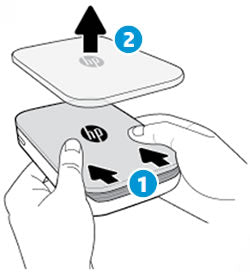
-
-
Poista kaikki irralliset valokuvapaperit syöttölokerosta ja aseta ne sivuun tarvittaessa.
-
Paikanna hihnan kiinnityskohta tulostimen yläreunasta.

-
Pidä hihnaa toisessa kädessä ja pujota hihnan pienempi silmukka tulostimessa olevan aukon läpi noin hihnan puoliväliin asti.
-
Pujota toinen pää hihnan vastakkaisen pään läpi.
-
Kiristä hihna vetämällä sen vastakkaista päätä.
-
Lataa jäljellä olevat valokuvapaperit uudelleen tulostuspuoli ylöspäin.
-
Kohdista yläkansi tulostimen ulkopinnan uurteiden mukaisesti ja liu’uta sitä kohti tulostelokeroa, kunnes se on tukevasti paikallaan.
-
Avaa yläkansi
-
Liu’uta yläkantta
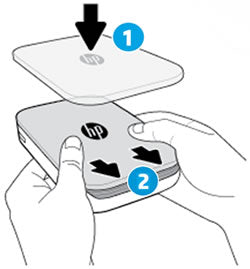
-
-
Käynnistä tulostin.
Mistä löydän tulostimen sarjanumeron?
Tulostimen sarjanumero on syöttölokeron sisäpuolella olevassa yleisessä tuotekooditarrassa (UPC). Sarjanumero on tulostinkohtainen kymmenmerkkinen kirjain-numerosarja.
-
Katkaise virta tulostimesta.
-
Poista yläkansi liu’uttamalla sitä poispäin tulostelokerosta ja aseta se sivuun.
-
Liu’uta yläkantta
-
Poista yläkansi
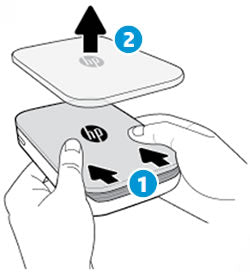
-
-
Poista kaikki irralliset valokuvapaperit syöttölokerosta ja aseta ne sivuun tarvittaessa.
-
Katso sarjanumero syöttölokeron sisäpuolella olevasta UPC-tarrasta.

Mikä on tulostimen takuuaika?
Tulostimella on yhden vuoden rajoitettu laitteistotakuu ostopäivästä laskettuna.
huomautus:HP ei tarjoa takuupalveluita tulostimelle, joka on vaurioitunut asiakkaan väärinkäytön seurauksena, kuten tulostimen pudottamisen tai vesivaurioiden vuoksi.
Auta meitä kehittymään antamalla palautetta asiakirjasta.
Esimerkkejä: Sprocket-paperitukos "," Sprocket-laiteohjelmiston päivitys
Language:
English
- Arabic (العَرَبِيَّة)
- Chinese Simplified (简体中文)
- Chinese Traditional (繁體中文)
- Dutch (Nederlands)
- English
- Finish (Suomi)
- French (Française)
- German (Deutsche)
- Greek (Ελληνικά)
- Hebrew (עִברִית)
- Italian (Italiano)
- Japanese (日本語)
- Korean (한국어)
- Polish (Polski)
- Portuguese (Português)
- Russian (Русский)
- Spanish (Español)
- Sweddish (Svenska)
- Turkish (Türkçe)
HP Sprocket
- Privacy|
- Terms of Use|
- End User License Agreement
- Cancer and Reproductive Harm - www.P65Warnings.ca.gov
HP Sprocket Panorama
- Privacy|
- Terms of Use|
- End User License Agreement
© Copyright C&A Marketing, Inc. is the manufacturer of the HP® Sprocket®, under license from HP, Inc. HP and Sprocket trademarks are owned by HP Inc. or its affiliates. ZINK® Technology and ZINK® Trademarks are owned by ZINK Holdings LLC., used under license.

 Diagnostic
Diagnostic
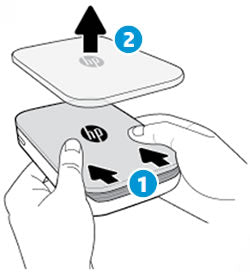

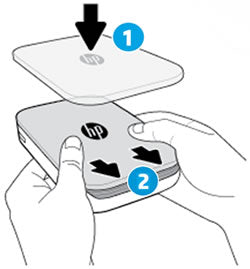
 ja napauta sitten
ja napauta sitten 






